Il arrive que vous vouliez regarder les vidéos locales de Mac sur votre iPad pour tuer le temps, car on peut utiliser iPad presque à n'importe où, dans le métro, dans le train, sur la plage de sable, sur le canapé ou même sur le lit. En outre, iPad possède un grand écran qui apporte une merveilleuse expérience visible. Cependant, comment convertir les vidéos sur Mac en iPad ? Dans cet article, on va vous présenter un iPad convertisseur pour Mac pour vous aider à faire la conversion.
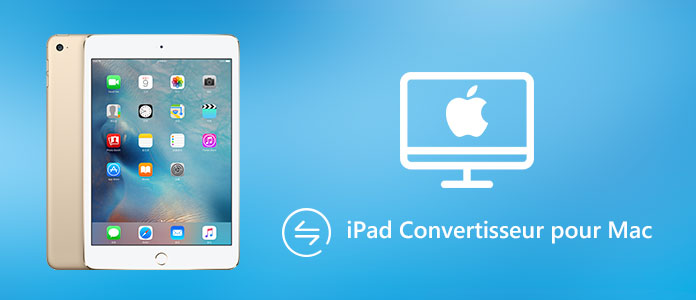
Spécialement conçu pour les fanatiques iPad qui utilisent Mac OS, AnyMP4 iPad Convertisseur pour Mac possède d'excellentes techniques et des solutions efficaces qui peut convertir facilement n'importe quel DVD et video en format vidéo compatible iPad comme MP4, MOV, M4V, MPEG4 et format audio tels que AAC, AIFF, ALAC, MP3, M4A, et WAV sur Mac à une vitesse incroyable et de qualité vidéo/audio étonnante.
En outre, cet iPad Convertisseur pour Mac vous accorde également des fonctions d'édition pour rendre l'effet vidéo particulier. Vous pouvez couper la vidéo pour une longueur nécessaire, recadrer l'image vidéo pour supprimer les bords noirs, fusionner les clips vidéo ensemble, ajouter le filigrane à la vidéo, et ajuster l'effet vidéo comme la luminosité, le contraste, la saturation, la teinte et le volume. Cet iPad Convertisseur Mac peut également vous aider à définir les paramètres de sortie audio/vidéo.
AnyMP4 Convertisseur Vidéo Ultimate
Téléchargez iPad convertisseur pour Mac d'AnyMP4, et installez-le sur votre ordinateur Mac, une fois installé, ce programme se démarre automatiquement.
Ce convertisseur vous permet d'importer les fichiers vidéo/audio en cliquant sur « Ajouter Fichier » ou ajouter DVD par « Charger Disque », puis sélectionnez les vidéos que vous souhaitez mettre sur iPad.
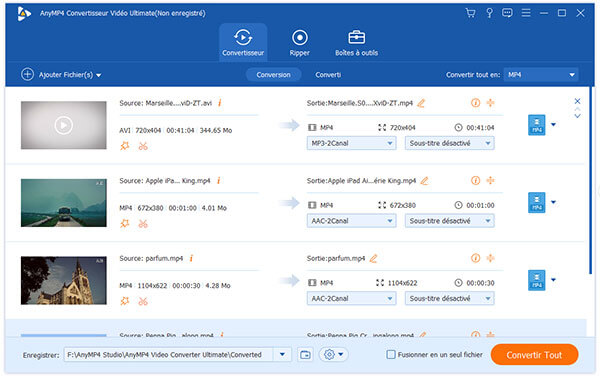
Comme ce logiciel offre des fonctions d'édition puissantes, vous êtes autorisé à faire le montage vidéo comme vous voulez.
Ajouter une piste audio et les sous-titres dans la vidéo: en bas de chaque vidéo, vous pouvez voir deux cases qui permettent de sélectionner ou incruster des sous-titres et la piste audio.
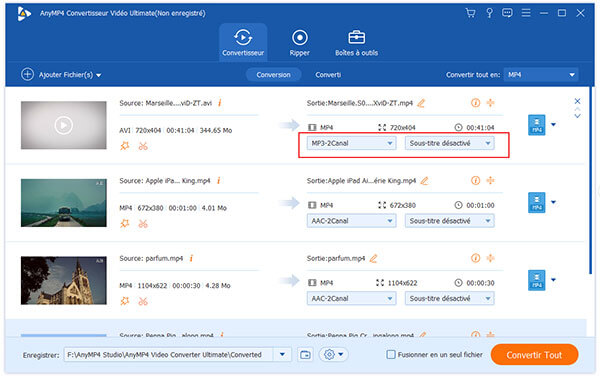
Personnaliser la vidéo : sélectionnez la vidéo que vous désirez modifier, puis cliquez sur le bouton « Edition » dans la barre de tâche en haut. Sur la fenêtre d'édition, vous pouvez faire pivoter l'image de la vidéo tournée par vous-même ou rogner la vidéo pour supprimer les bords noirs. De plus, ajuster les effets vidéo et ajouter un filigrane dans la vidéo sont accessibles.
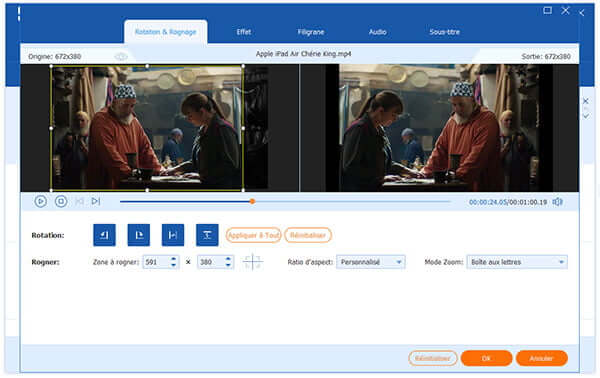
Vous pouvez définir le format de sortie pour iPad. Il suffit de dérouler le menu « Profil » et trouver « Apple iPad », puis sélectionnez un format convenable pour iPad.
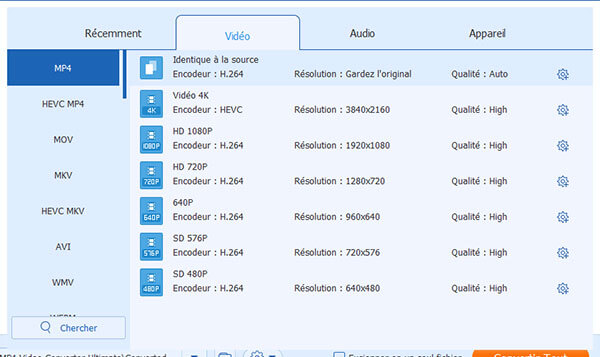
Il est possible de choisir un dossier de sortie en cliquant sur « Parcourir » pour que vous trouviez rapidement les vidéos après la conversion.
Après avoir défini tous les paramètres, cliquez sur « Convertir » pour commencer la conversion de vidéo en iPad sur Mac, après la conversion, vous pouvez mettre la vidéos sur iPad avec iPad Transfert pour Mac.
 Cliquez ici pour poster un commentaire.
Cliquez ici pour poster un commentaire.